iPhone uygulamaları arka planda yenileme nasıl kapatılır? iPhone’da arka planda yenilenen uygulamalar nasıl kapatılır ? iPhone’da arka planda uygulama yenileme özelliği nasıl kapatılır? Bu yazımızda sizlere iPhone cihazınızdaki uygulamaların arka planda yenilenme özelliğinin nasıl kapatıldığını gösterdik. İşte detaylar..
iPhone cihazınızda yer alan uygulamaların hepsi herhangi bir değişiklik yapılmadığı takdirde arka planda sürekli olarak yenilenmektedir. Uygulamaların arka planda sürekli olarak yenilenmesiyle birlikte uygulamalar sürekli güncel halde çalışmakta ve böylelikle sizlere anında bilgileri sunabilmektedir.
Uygulamaların arka planda yenilenmesi bir çok nokta da kullanıcılar için işlevsel bir durum olsa da bazı noktalar da sıkıntı yaratabiliyor. Uygulamaların arka planda çalışmasının kullanıcılara sunduğu dezavantajlardan en önemlileri kesinlikle pil tüketimi ve internet kullanımı olmasıdır.
İlgili özelliğin kullanıcılara sunduğu 2 negatif etkiden ise en çok etki edeni pil tüketimidir. İlgili uygulamalar her ne kadar cihazınızda o an ya da sık sık kullanmıyor olsanız dahi sürekli arka planda yenilenmektedir. Bu durumda cihazınızın şarjını hızlı bir şekilde tüketmektedir.
Peki bu durumun önüne geçmenin bir yolu var mıdır? Elbette var. Apple kullanıcılarına dilerlerse tercih ettikleri uygulamaların arka planda yenilenmesini kapatma imkanı sunuyor. Cihazınızın ayarlar kısmında yapacağınız bir kaç adım yoluyla tercih ettiğiniz uygulamaların arka planda yenilenmesini pratik bir şekilde kapatabilirsiniz.
Özellikle sık kullanmadığınız veya neredeyse hiç kullanmadığınız uygulamaların arka planda yenilenmesini kapatmanız sizler için faydalı olabilir. Hatta kullandığınız ama arka planda sürekli yenilenmesine ihtiyaç duymadığınız uygulamalarıda kapatarak cihazınızın pil süresini uzatabilir ve internet tüketiminizi azaltabilirsiniz.
Peki bu işlem nereden, nasıl yapılıyor ? Apple iPhone kullanıcıları uygulamaların arka planda yenilenmesini ayarlar kısmından bir kaç adım ile kapatabiliyor. Aşağıda sizlere bu adımların nasıl yapıldığını gösterdik. Aşağıdaki adımları sırasıyla uygulayarak iPhone cihazınızda tercih ettiğiniz uygulamaların arka planda yenilenmesini kapatabilirsiniz.
iPHONE’DA UYGULAMALARIN ARKA PLANDA YENİLENMESİNİ KAPATMA:
iPhone cihazınızda tercih ettiğiniz uygulamaların arka planda yenilenmesini kapatmak için;
1- İlk olarak cihazınızda ”Ayarlar” kısmına gidin.
2- Ayarlar kısmında yer alan seçeneklerden ”Genel” kısmına gidin.
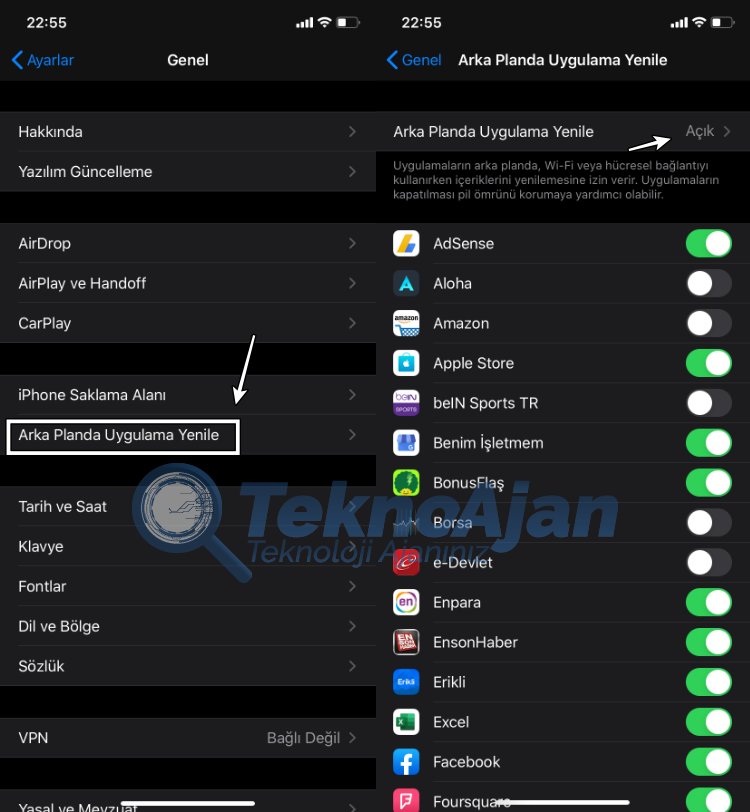
3- Genel kısmında yer alan ayarlardan ”Arka planda uygulama yenile” seçeneğine dokunun. Ardından karşınıza arka planda uygulama yenileme özelliğinin ayarlarının yapıldığı sayfa çıkacaktır.
Bu kısımda en üstte yer alan ”Arka planda uygulama yenile” seçeneğini göreceksiniz. Bu kısma dokunarak dilerseniz buradan özelliği tamamen kapatabilirsiniz ya da dilerseniz sadece ‘Wi-Fi bağlantısında yenile’ seçeneğini seçebilirsiniz.
- Arka planda yenile seçeneğini ‘‘Kapalı” şeklinde seçerseniz, artık cihazınızda hiç bir uygulama arka planda yenilenmeyecektir.
- Arka planda yenile seçeneğini ”Wi-Fi” olarak seçerseniz, uygulamalar sadece Wi-Fi bağlantısı olduğu zaman arka planda yenilecektir.
- Arka planda yenile seçeceğini ”Hücresel ve Wi-Fi” olarak seçerseniz, ilgili özellik her zaman aktif olacak yani açık konumda olacaktır.
Uygulamalardan sadece bazılarının arka planda yenilenmesini kapatmak için; ilgili sayfada cihazınızda yer alan uygulamalar sıralanacak bu uygulamaların yanında butonlar olacaktır. Bu kısımda arka planda yenilenmesini istemediğiniz uygulamaların butonlarını kapatarak, ilgili uygulamaların arka planda yenilenmesini kapatabilirsiniz.
NOT: İlgili butonlar gri görünümdeyken kapalı, yeşil görünümdeyken aktif durumdadır.
İŞLEM BU KADAR BASİT.
”Bu yazımızda sizlere iPhone’da uygulamaların arka planda yenilenme özelliğinin nasıl kapatıldığını adım adım gösterdik. Konu ile ilgili tüm teknik soru veya sorunlarınızı bizlere aşağıdan ‘yorumlar‘ kısmından belirtebilirsiniz.”
